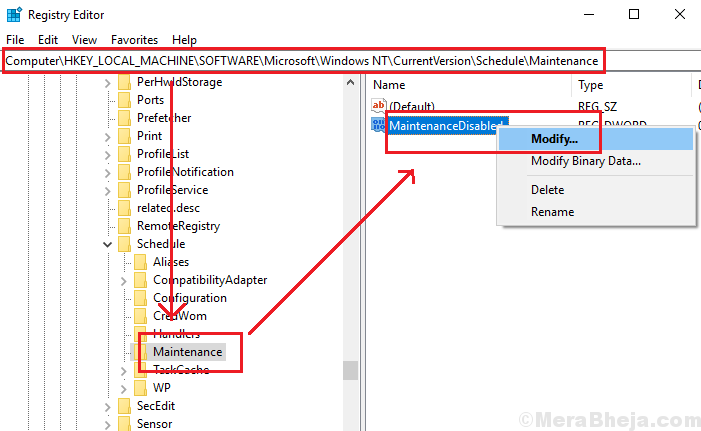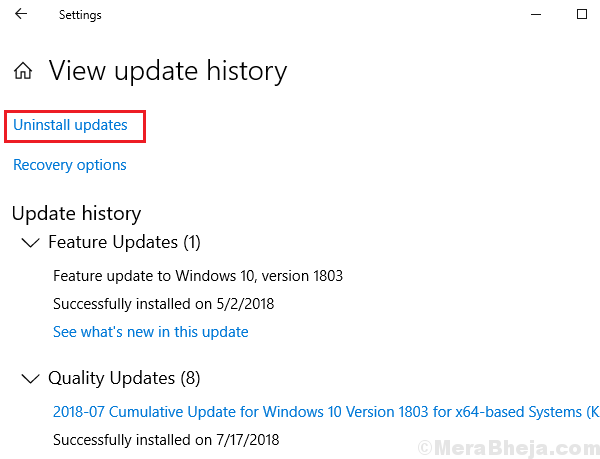Iki Nithindevas
Kaip apriboti pralaidumą tam tikroms „Windows 10“ programoms: - Pralaidumas yra didžiausia sparta, kuria tinklas gali perduoti duomenis. Mūsų interneto ryšys yra mažo pralaidumo. Taigi, nepakankamas pralaidumas yra pagrindinė problema, su kuria susiduriame kiekvieną dieną. „Windows“ sistemoje turime daugybę programų, skirtų įvairiems reikalavimams. Dauguma šių programų suvalgo mūsų turimą pralaidumą arba priekiniame plane, arba fonas. Taigi, naudodamos šį ribotą pralaidumą, šios programos sukuria pralaidumo kliūtis mūsų sistemose. Nors „Windows“ palaiko daugybę funkcijų, tokios funkcijos nėra kontroliuoja pralaidumo naudojimą paraiškos. Mes galime apriboti programas naudoti „Windows“ užkardą, tačiau tai nėra praktiška, nes mes galime norėti, kad šios programos prisijungtų prie interneto. Esant tokiai situacijai, mes galime naudoti trečiosios šalies programinę įrangą, vadinamą „Net Balancer“. Ši programinė įranga leidžia mums visiškai valdyti kompiuterį tinkle. Skaitykite toliau ir sužinokite, kaip efektyviai naudoti šią programinę įrangą.
1 ŽINGSNIS
- Eikite į oficialią „NetBalancer“ ir spustelėkite Atsisiųskite „NetBalancer“ mygtuką.
2 ŽINGSNIS
- Dukart spustelėkite atsisiųstą failą, kad jį įdiegtumėte kaip ir bet kurią kitą programinę įrangą. Įdiegę iš naujo paleiskite sistemą.
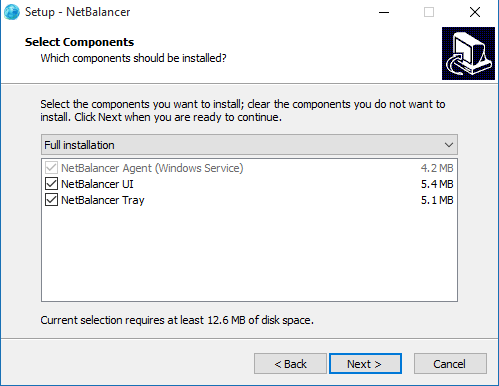
2 ŽINGSNIS
- Paleidus iš naujo sistemą, paleiskite „NetBalancer“ naudodami darbalaukio nuorodą arba meniu Pradėti. Programa gali paprašyti nustatyti keletą iš anksto nustatytų tinklo prioritetų. Tiesiog paspauskite Ne dabar. Visada galite juos nustatyti vėliau.
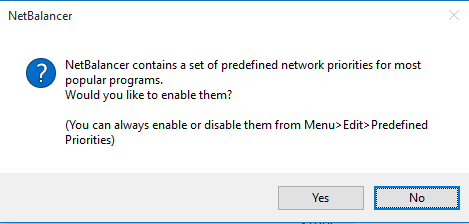
3 ŽINGSNIS
- Viršutiniame dešiniajame pagrindinio lango kampe spustelėkite Rodyti tik internetinius procesus piktogramą filtruoti procesus, kurie yra prijungti prie interneto.
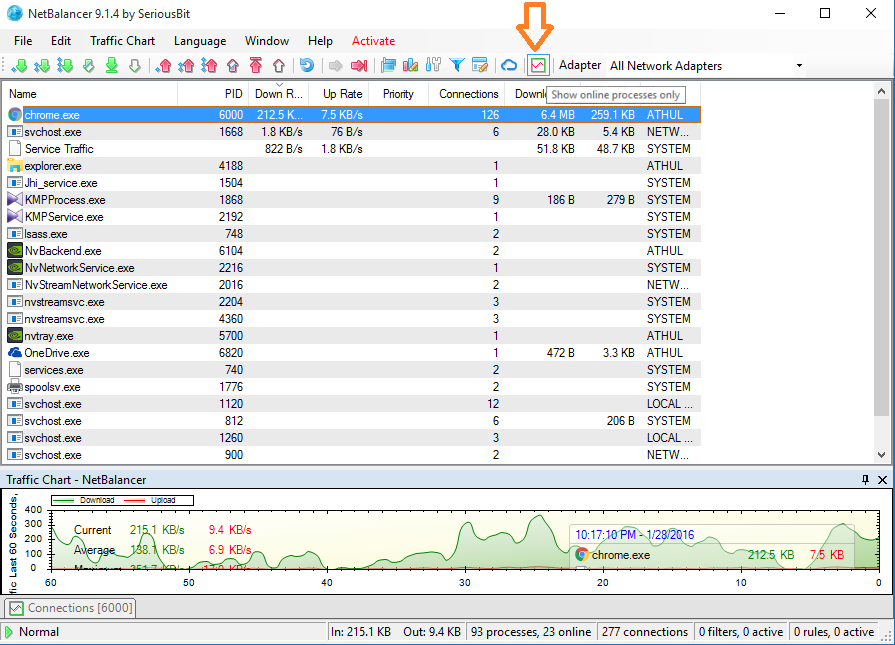
4 ŽINGSNIS
- Spustelėkite Atsisiuntimo greitis skyriuje, norėdami rūšiuoti procesus pagal jų naudojamą pralaidumą.
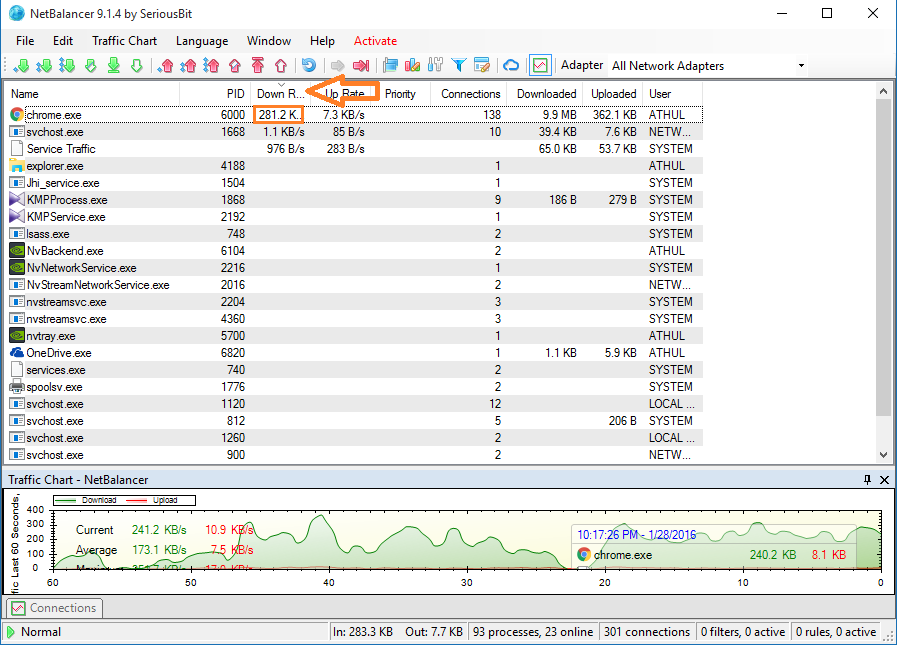
5 ŽINGSNIS
- Dešiniuoju pelės mygtuku spustelėkite procesą, kurį norite apriboti pralaidumu. Galite pasirinkti žemą, įprastą arba didelę, kad apribotumėte jos naudojamą pralaidumą.
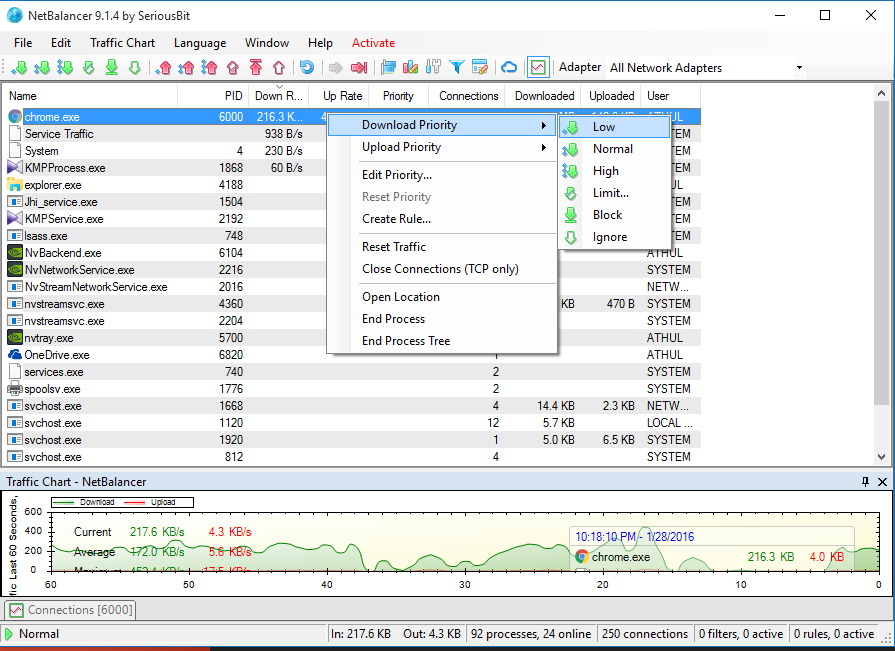
- Jei norite nustatyti tikslią vertę kaip ribą, pasirinkite Apriboti parinktį iš išplėstinio meniu.
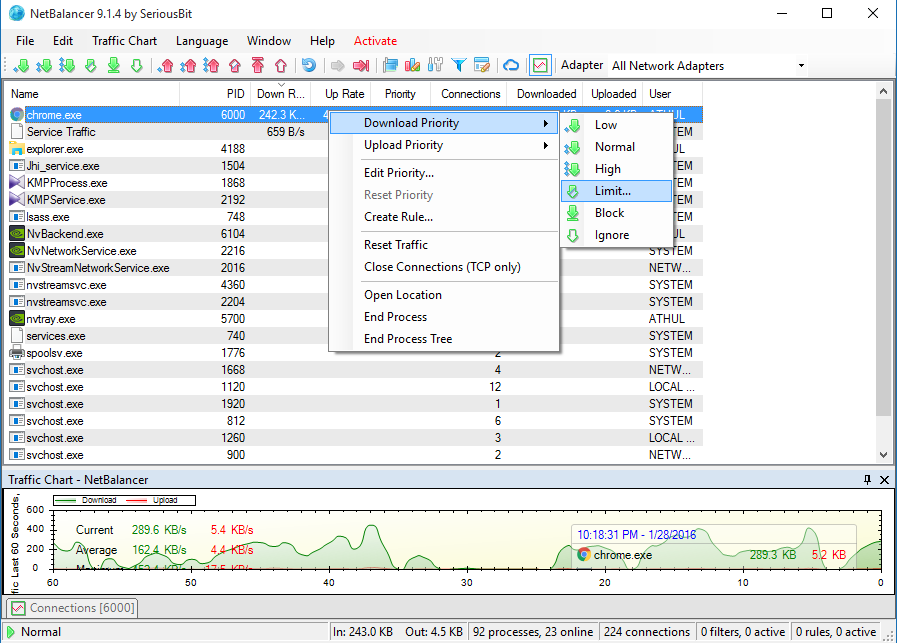
6 ŽINGSNIS
- Tai atvers Redaguoti prioritetą langas. Čia galite apriboti normą ir paspausti Gerai mygtuką. Čia turiu ribotą „Chrome“ procesą, kad galėčiau naudoti tik 150 KB / s galimo pralaidumo.
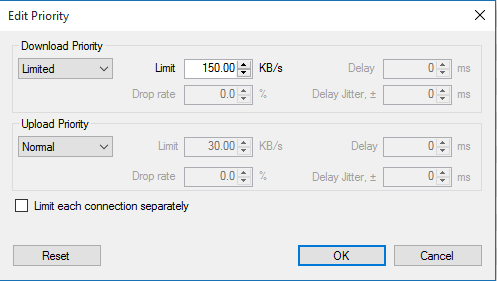
- Taip pat pakeisdami galite nustatyti įkėlimo limitą Įkelti prioritetą į Ribotas.
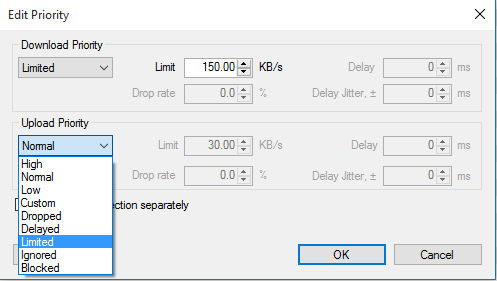
- Procesas negali viršyti ribos, jei nepakeisite limito. Jei norite pašalinti apribojimą, pakeiskite prioriteto būseną iš Ribotas į Normalus viduje konors Redaguoti prioritetą langas.
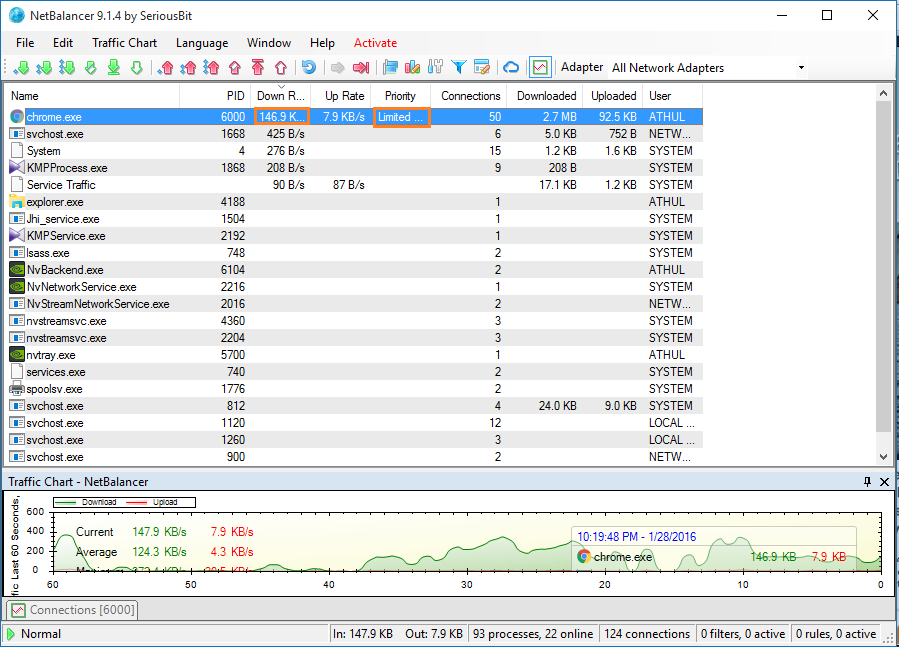
7 ŽINGSNIS
- Kartais programa gali neaptikti jūsų tinklo plokštės. Tokiu atveju spustelėkite mygtuką Redaguoti parinktį naršymo juostoje ir pasirinkite Tinklo adapteriai.
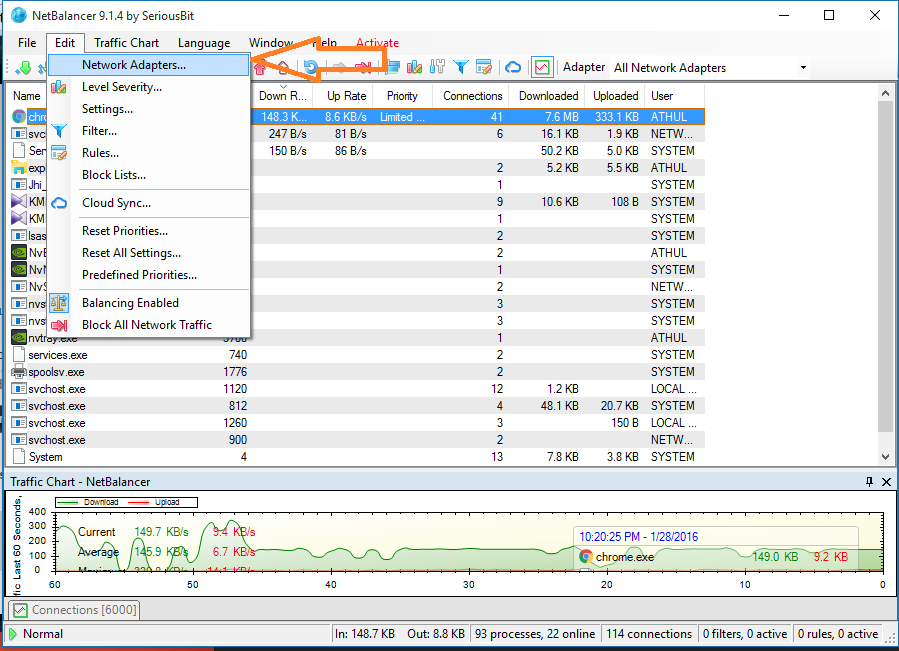
- Viduje konors Tinklo adapteriai lange pasirinkite stebimą tinklo adapterį ir paspauskite Gerai . Čia nešiojamajame kompiuteryje yra trys tinklo adapteriai. Aš pasirinkau stebėti visus tris adapterius.
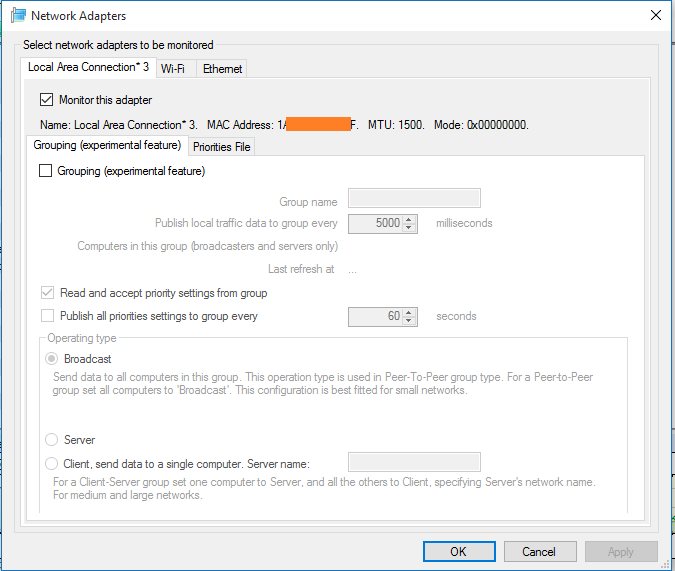
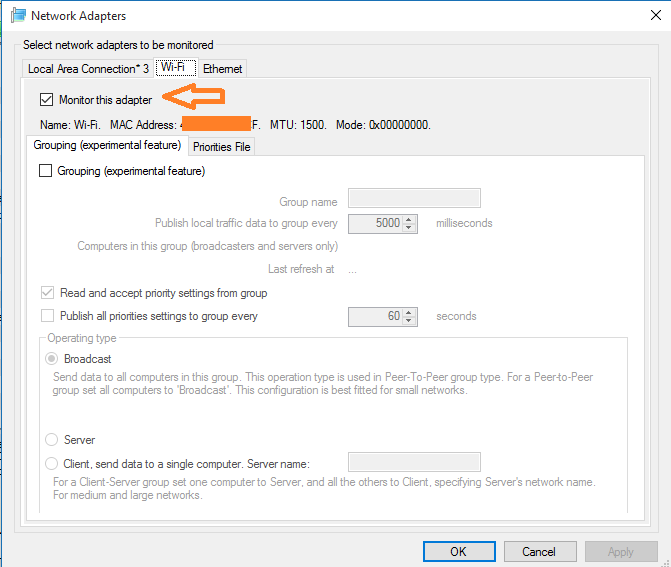
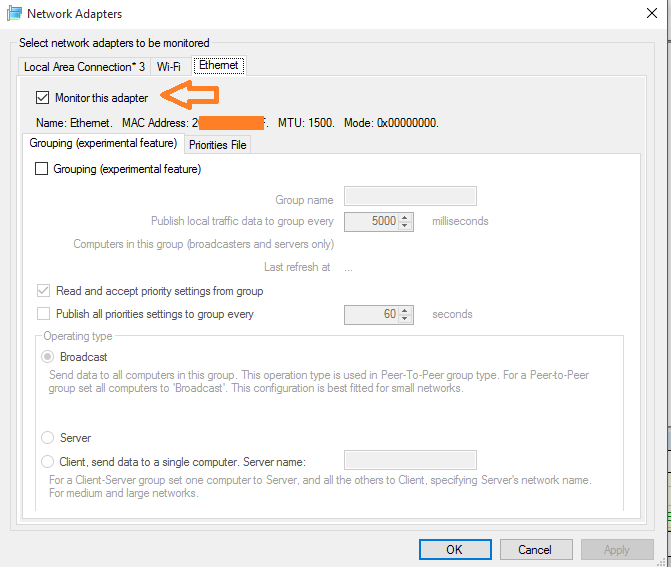
Dabar jūs išmokote paprastą gudrybę, kad apribotumėte konkrečias „Windows“ programas, kad nevalgytumėte viso turimo pralaidumo.